So fügen Sie Rand auf Folien in Microsoft PowerPoint ein
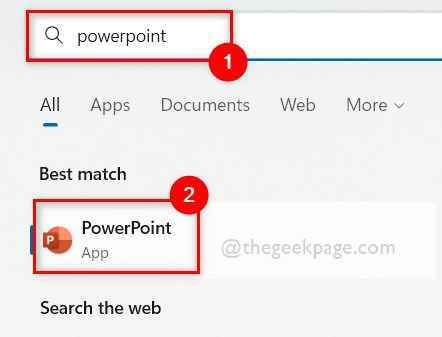
- 789
- 183
- Matteo Möllinger
Wenn es darum geht, Artikel oder Diagramme oder Grafiken für Ihr Projekt zu präsentieren, gibt es keine bessere App als Microsoft PowerPoint. Um Ihre Folien angenehmer zu gestalten, ist das Hinzufügen von Grenzen zu den Folien eine gute Option. Es gibt jedoch keine direkte Möglichkeit, Grenzen im PowerPoint hinzuzufügen. Wenn Sie sich darauf freuen, Ihrer PowerPoint -Präsentation Grenzen hinzuzufügen, zeigen wir Ihnen in diesem Beitrag, wie Sie dies mit einigen einfachen Schritten tun, die unten angegeben sind.
So fügen Sie Rand auf Folien in Microsoft PowerPoint ein
Schritt 1: Öffnen Sie die Steckdose App in Ihrem System durch Drücken der Fenster Schlüssel und Tippen Steckdose.
Schritt 2: Wählen Sie dann die aus Steckdose App aus den Suchergebnissen, indem Sie darauf klicken, wie im folgenden Screenshot gezeigt.
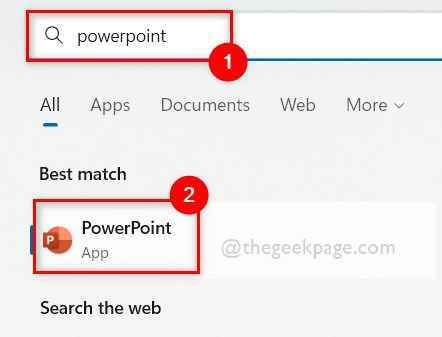
Schritt 3: Sobald sich die PowerPoint -App geöffnet hat, gehen Sie zu einem leeren Dokument oder öffnen Sie ein vorhandenes PowerPoint.
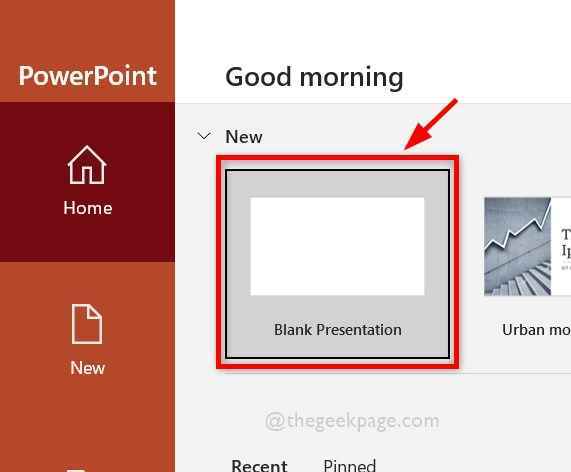
Schritt 4: Wählen Sie die Folie und gehen Sie zu Einfügung und klicken Sie auf die Formen Option, viele Formen zum Hinzufügen anzuzeigen.
NOTIZ: Anstatt einen Rand auf eine bestimmte Folie anzuwenden, wenn Sie alle bevorstehenden Folien automatisch festlegen möchten, befolgen Sie diese Anweisungen unten.
- Klicken Sicht oben und auswählen Folienmaster Im Abschnitt Master -Ansichten wie unten gezeigt.
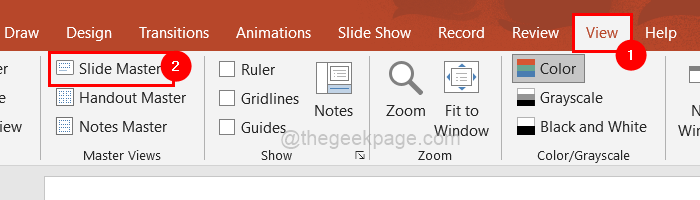
- Wählen Sie dann die obere Master -Folie im Menü links wie im folgenden Screenshot aus.
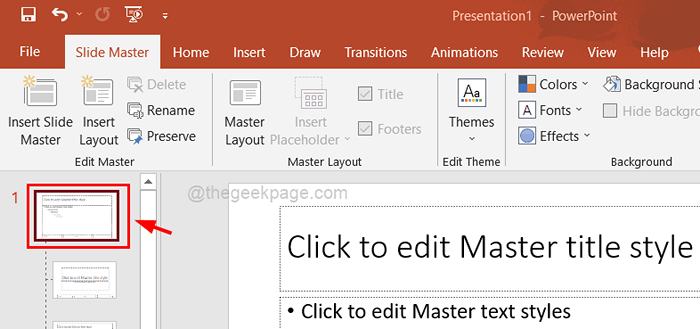
Schritt 5: Wählen Sie dann die aus Rechteck Form von Kürzlich verwendete Formen.
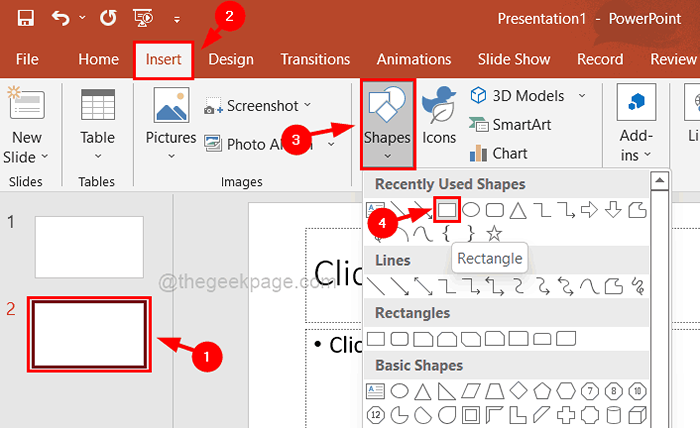
Schritt 6: Klicken Sie dann auf die obere linke Ecke und ziehen Sie in die untere rechte Ende der Ecke, wie im folgenden Screenshot gezeigt.
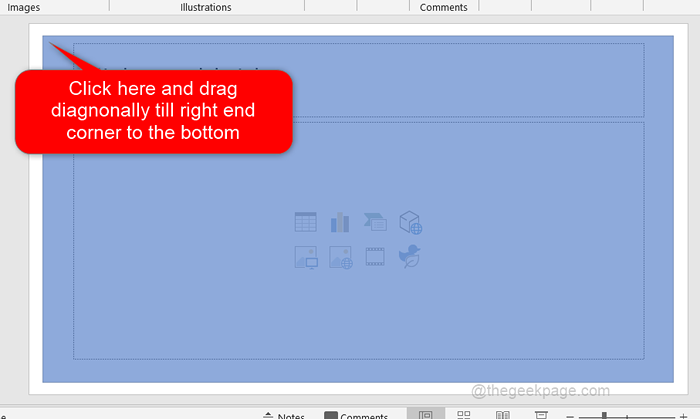
Schritt 7: Nachdem Sie das Rechteck gezeichnet haben, wählen Sie die Rechteckform, die Sie gerade gezeichnet haben, und klicken Sie auf die Formformat Option in der oberen Menüleiste wie gezeigt.
Schritt 8: Klicken Sie dann auf Formfüllung Um die Dropdown -Liste zu sehen und auf die Keine Füllung Option, die Farbe in der Rechteckform zu löschen.
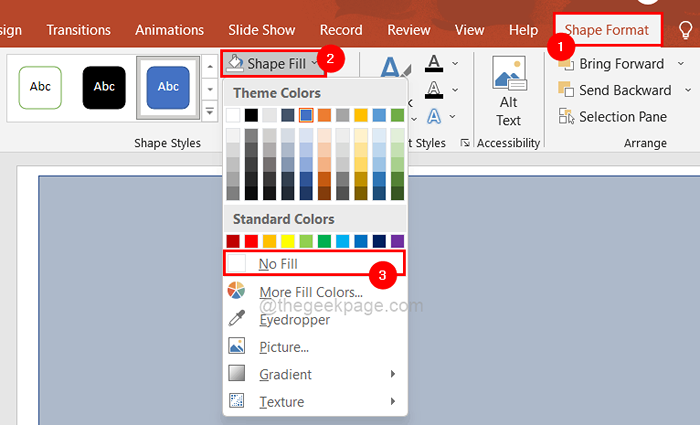
Schritt 9: Weiter klicken Formumriss und wählen Sie die gewünschte Rechteck -Randfarbe aus den Themenfarben, wie unten gezeigt.
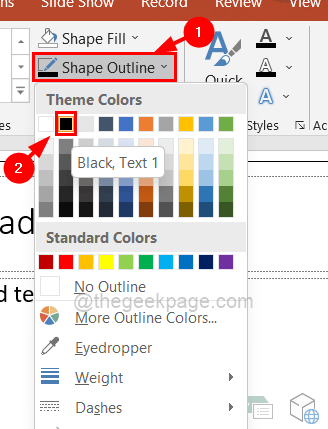
Schritt 10: Gehen Sie noch einmal zu Formumriss und auswählen Gewicht und klicken Sie auf die Größe der Randdicke, wie unten gezeigt.
NOTIZ: Zum Beispiel haben wir 3 PT ausgewählt, aber Sie können die Grenzdicke gemäß Ihren Anforderungen wählen.
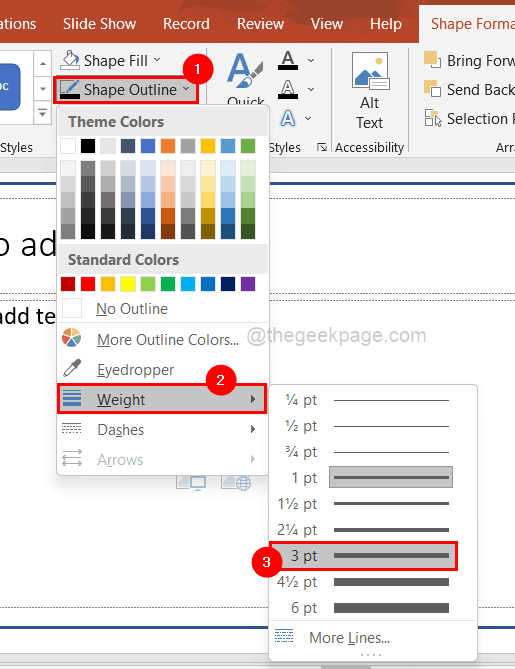
Schritt 11: Wenn Sie fertig sind, klicken Sie auf Schließen Sie die Masteransicht So schließen Sie die Folienoption.
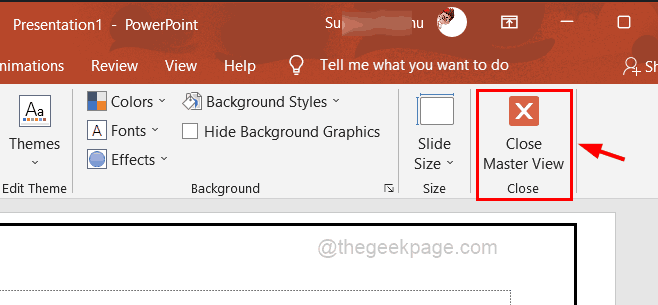
Das ist alles. Sie können die PowerPoint -App schließen, nachdem sie fertig ist.
- « So ändern Sie die Sprache des Mozilla Firefox Browsers
- Fix Steam konnte Ihren Dateienfehler nicht synchronisieren [gelöst] »

